
Cara Menghapus Dokumen dan Data WhatsApp di iPhone dengan 4 Cara Mudah

Saya memiliki beberapa berkas dan data penting terkait pekerjaan di iPhone saya. Saya kesulitan menemukan metode yang efisien untuk menghapus dokumen dan data WhatsApp dari iPhone, dan memastikan tidak ada dokumen atau data yang tidak perlu dari WhatsApp yang tersisa sebelum saya beralih ke ponsel baru. Saya tidak ingin ada kemungkinan dokumen atau data tersebut dipulihkan. Saya berharap dapat menerima saran Anda di sini. Terima kasih.
- dari Komunitas Apple
Seiring waktu, WhatsApp dapat menghabiskan banyak ruang penyimpanan iPhone Anda karena dokumen, foto, video, pesan suara, dan berkas cache yang tersimpan otomatis di latar belakang. Berkas-berkas yang terakumulasi ini tidak hanya menghabiskan ruang penyimpanan yang berharga, tetapi juga dapat memperlambat kinerja perangkat Anda. Jika Anda pernah menyadari bahwa WhatsApp menghabiskan beberapa gigabita ruang penyimpanan, saatnya untuk bertindak.
Dalam panduan ini, kami akan menunjukkan cara menghapus dokumen dan data WhatsApp di iPhone melalui berbagai metode. Mari kita mulai.
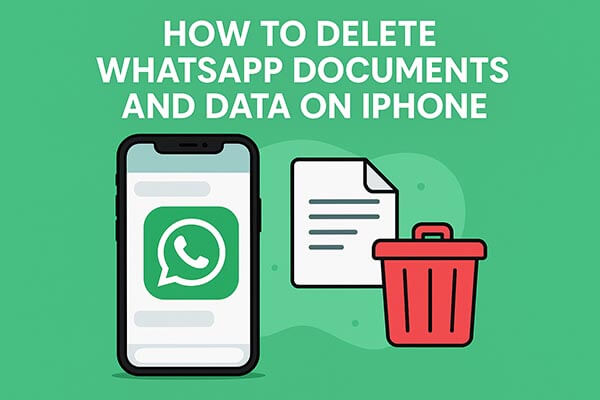
WhatsApp sendiri menawarkan fitur "Kelola Penyimpanan", yang memungkinkan pengguna untuk langsung melihat berapa banyak ruang penyimpanan yang digunakan setiap obrolan atau grup dan menghapus berkas media yang tidak diperlukan. Ini adalah cara paling dasar dan intuitif untuk membersihkannya.
Langkah-langkah untuk menghapus dokumen dan data WhatsApp di iPhone melalui fitur bawaan:
Langkah 1. Buka WhatsApp di iPhone Anda.
Langkah 2. Ketuk "Pengaturan" di sudut kanan bawah.
Langkah 3. Buka "Penyimpanan dan Data".
Langkah 4. Pilih "Kelola Penyimpanan".
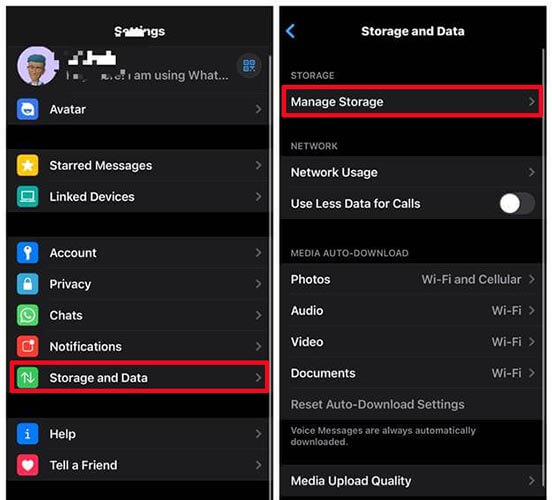
Langkah 5. Anda akan melihat rincian berapa banyak ruang yang dibutuhkan setiap obrolan atau berkas media.
Langkah 6. Ketuk percakapan atau jenis file (foto, video, catatan suara).
Langkah 7. Pilih file yang ingin Anda hapus, lalu ketuk "Hapus" untuk mengonfirmasi.
Jika Anda ingin menghapus data cache WhatsApp sepenuhnya, Anda dapat melakukannya langsung melalui pengaturan sistem.
Berikut cara menghapus dokumen dan data WhatsApp dari iPhone di Pengaturan iPhone:
Langkah 1. Buka "Pengaturan" di iPhone Anda.
Langkah 2. Ketuk "Umum" > "Penyimpanan iPhone". ( Penyimpanan iPhone tidak dimuat ?)
Langkah 3. Gulir ke bawah untuk menemukan "WhatsApp" dan ketuk.
Langkah 4. Anda akan melihat rincian Ukuran Aplikasi dan Dokumen & Data.
Langkah 5. Ketuk "Hapus Aplikasi" untuk menghapus aplikasi beserta semua data terkait. ( Tidak bisa menghapus aplikasi di iPhone Anda ?)

Langkah 6. Instal ulang WhatsApp dari App Store jika Anda berencana menggunakannya lagi.
Selain dokumen dan berkas media, riwayat obrolan juga dapat menghabiskan banyak ruang penyimpanan. Menghapus percakapan lama secara berkala tidak hanya akan mengosongkan ruang penyimpanan , tetapi juga membantu WhatsApp berjalan lebih lancar.
Berikut cara menghapus riwayat obrolan WhatsApp di iPhone:
Langkah 1. Jalankan aplikasi WhatsApp di iPhone.
Langkah 2. Buka "Pengaturan" di WhatsApp.
Langkah 3. Ketuk opsi "Obrolan" di bawah halaman Pengaturan.
Langkah 4. Ketuk opsi "Hapus Semua Obrolan" untuk menghapus semua riwayat pesan WhatsApp di iPhone.

Jika Anda ingin menghapus dokumen dan data WhatsApp di iPhone tanpa perlu menghapus aplikasinya, alat profesional seperti Coolmuster iOS Cleaner dapat membantu. Dengan alat ini, Anda dapat membersihkan dokumen dan data WhatsApp yang tidak berguna dari iPhone, seperti cache aplikasi WhatsApp, cookie aplikasi WhatsApp, berkas sementara aplikasi, log kerusakan aplikasi, berkas sementara unduhan, cache foto, berkas penyimpanan pengguna, dan lain-lain, hanya dengan beberapa klik tanpa perlu menghapus aplikasi WhatsApp.
Fitur utama Coolmuster iOS Cleaner :
Berikut cara menghapus dokumen dan data di iPhone tanpa menghapus aplikasi WhatsApp:
01 Luncurkan alat di komputer Anda, lalu sambungkan iPhone Anda ke komputer dengan kabel USB. Dengan demikian, program ini akan otomatis mengenali iPhone Anda. Kemudian, pilih mode pertama untuk memulai.

02 Pilih jenis berkas sampah yang ingin dipindai untuk detailnya, seperti Cache Aplikasi, Kuki Aplikasi, Berkas Sementara Aplikasi, dan lain-lain. Kemudian klik opsi "Mulai Pindai" untuk melanjutkan ke langkah berikutnya.

03 Setelah pemindaian cepat, Anda dapat melihat seberapa banyak setiap jenis berkas sampah menghabiskan ruang penyimpanan iPhone Anda. Cukup pilih berkas sampah yang ingin Anda bersihkan dan klik opsi "Bersihkan" untuk memulai proses pembersihan.

Dengan menggunakan metode ini, Anda dapat menghapus dokumen dan data WhatsApp di iPhone secara efektif, mengosongkan ruang penyimpanan, dan meningkatkan kinerja secara keseluruhan. Untuk solusi teraman dan paling efisien, Coolmuster iOS Cleaner adalah pilihan terbaik. Aplikasi ini memungkinkan Anda menghapus dokumen dan data WhatsApp di iPhone tanpa perlu menghapus instalasi aplikasi, membantu Anda mendapatkan kembali ruang penyimpanan dan menjaga perangkat Anda tetap berjalan lancar.
Artikel Terkait:
Cara Menghapus Dokumen dan Data di iPhone/iPad [Tips Terverifikasi]
Cara Menghapus Cadangan WhatsApp dari Google Drive: Panduan Lengkap
Cara Menghapus Penyimpanan di iPhone 17/17 Pro: Tips dan Trik
Panduan Lengkap Cara Memulihkan File yang Terhapus dari WhatsApp





